Creatio предоставляет различные инструменты поставок функциональности.
Инструменты управления поставками, которые предоставляет Creatio:
- Creatio IDE.
- Утилита WorkspaceConsole.
В этой статье будет рассмотрено управление поставками с использованием Creatio IDE.
Creatio IDE предоставляет различные способы переноса функциональности в зависимости от этапа процесса поставок функциональности.
Использование Creatio IDE в качестве инструмента переноса решений позволяет:
- Переносить пакеты в виде архивов — на этапе переноса функциональности между рабочими средами.
- Переносить пакеты с использованием системы контроля версий SVN — на этапе разработки новой функциональности или в процессе доработок.
- Переносить схемы конфигурационных элементов — на этапе разработки новой функциональности или в процессе доработок.
Перенос пакета
Перенос пользовательского пакета — это процесс экспорта разработанной функциональности, представленной в виде пакета, из одной рабочей среды и импорта в другую рабочую среду. При многопользовательской разработке также можно выполнять перенос между средами разработки.
Экспорт пакетов выполняется в разделе Конфигурация (Configuration) дизайнера системы. Пакет скачивается в виде *.zip-архива, который содержит *.gz-архив пакета.
Импорт пакетов выполняется в разделе Установка и удаление приложений (Installed applications) дизайнера системы. Для выполнения импорта пакетов воспользуйтесь инструкцией Перенос первого приложения.
Также *.gz-архив пакета можно выгрузить из базы данных или из хранилища SVN с помощью утилиты WorkspaceConsole.
Не допускается создавать пакеты в промышленной среде, затем на основе промышленной среды создавать среду разработки, дорабатывать функциональность пакетов и переносить их обратно на промышленную среду. Подробнее о рекомендуемой последовательности разработки описано в статье Процесс управления поставками.
Перенос пакета с использованием SVN
Система управления версиями является опциональным компонентом приложения Creatio. Используется когда параллельно с эксплуатацией системы необходимо на платформе организовать разработку пользовательской конфигурации. Для многопользовательской разработки применение системы контроля версий является обязательным.
Creatio IDE настроена на работу с системой контроля версий SVN. Одной из функций SVN является перенос изменений между средами разработки.
Особенности использования SVN для переноса изменений:
- Возможность переноса между средами разработки пакетов и схем конфигурационных элементов.
- Возможность переноса привязанных к пакету данных, например, наполнение справочников, новые системные настройки, демонстрационные записи раздела и т. д.
- Автоматическая установка из SVN пакетов-зависимостей.
- Независимость от службы поддержки при переносе изменений для on-site приложений.
Перед обновлением приложения с помощью SVN необходимо выполнить резервное копирование базы данных. Если приложение развернуто в облаке, то необходимо обратиться в службу поддержки.
Перенос схемы конфигурационного элемента
Перенос схем — это процесс экспорта схемы из среды разработки и импорта в предпромышленную среду. При многопользовательской разработке также можно выполнять перенос между средами разработки.
Перенос схем конфигурационных элементов допускается использовать при:
- Передаче незавершенной разрабатываемой схемы от одного разработчика другому, поскольку заливка незавершенной функциональности в систему контроля версий является нецелесообразной.
- Сохранении промежуточных результатов разработки, если система контроля версий не используется, или при возникновении проблем с системой контроля версий.
- Быстром переносе схемы между средами разработки.
Особенности использования механизма переноса схем конфигурационных элементов:
- Возможность заменить содержимое одной схемы.
- Механизм позволяет экспортировать и импортировать только схемы. Для переноса пакетов необходимо использовать процедуру, описанную в статье Перенести пакеты.
- Требуются права доступа администратора в приложении.
- Нет возможности загрузить несколько схем одновременно.
Экспортировать пакет
- Перейдите в раздел Конфигурация (Configuration) и выберите пользовательский пакет, который необходимо экспортировать.
- В меню свойств пакета нажмите Экспортировать (Export).
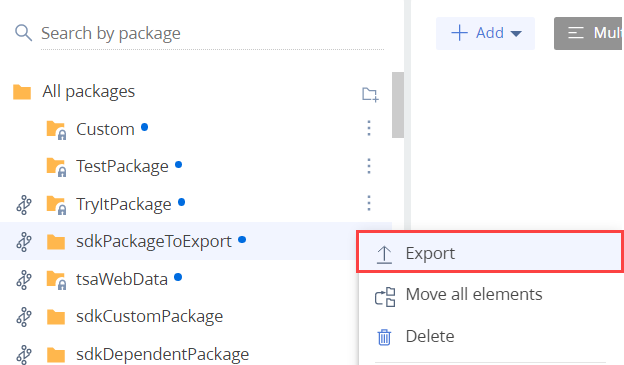
В зависимости от настроек браузера *.zip-архив с *.gz-архивом пакета будет выгружен в каталог по умолчанию или браузер отобразит диалоговое окно для выбора каталога, в который необходимо сохранить архив.
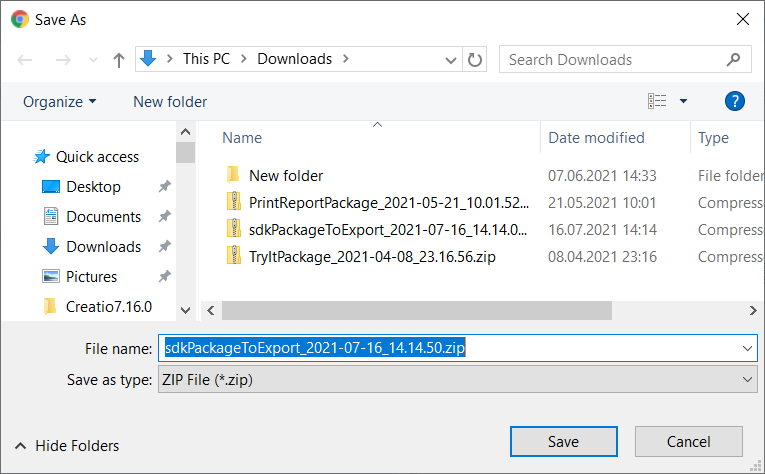
После этого пакет можно импортировать в другую рабочую среду.
Импортировать пакет
- Перейдите в дизайнер системы по кнопке
 .
. - В блоке Приложения (Applications) перейдите по ссылке Установка и удаление приложений (Installed applications).
- На странице мастера установки приложений Marketplace нажмите Добавить приложение —> Установить из файла (Add application —> Install from file).
- Нажмите Выбрать файл (Select file) и укажите путь к *.zip-архиву, который содержит *.gz-архив пакета.
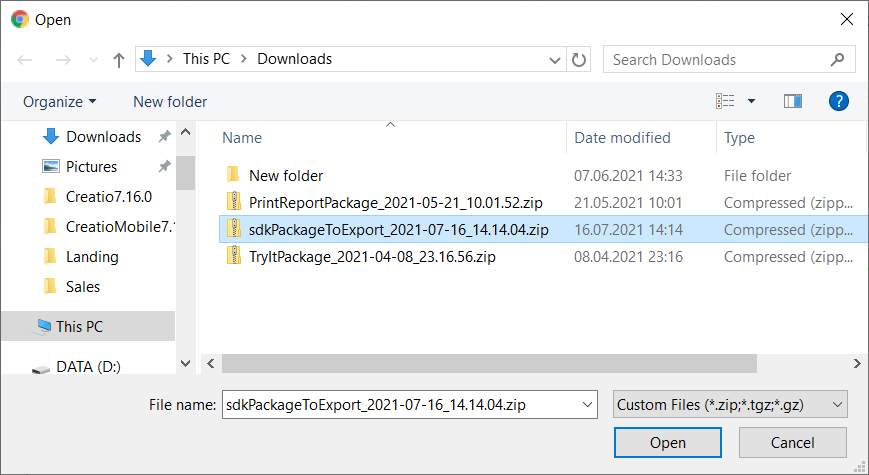
После этого выполнится создание резервной копии базы данных приложения. Процесс может занять несколько минут.
После успешной установки пакета в приложение Creatio отобразится соответствующее сообщение.
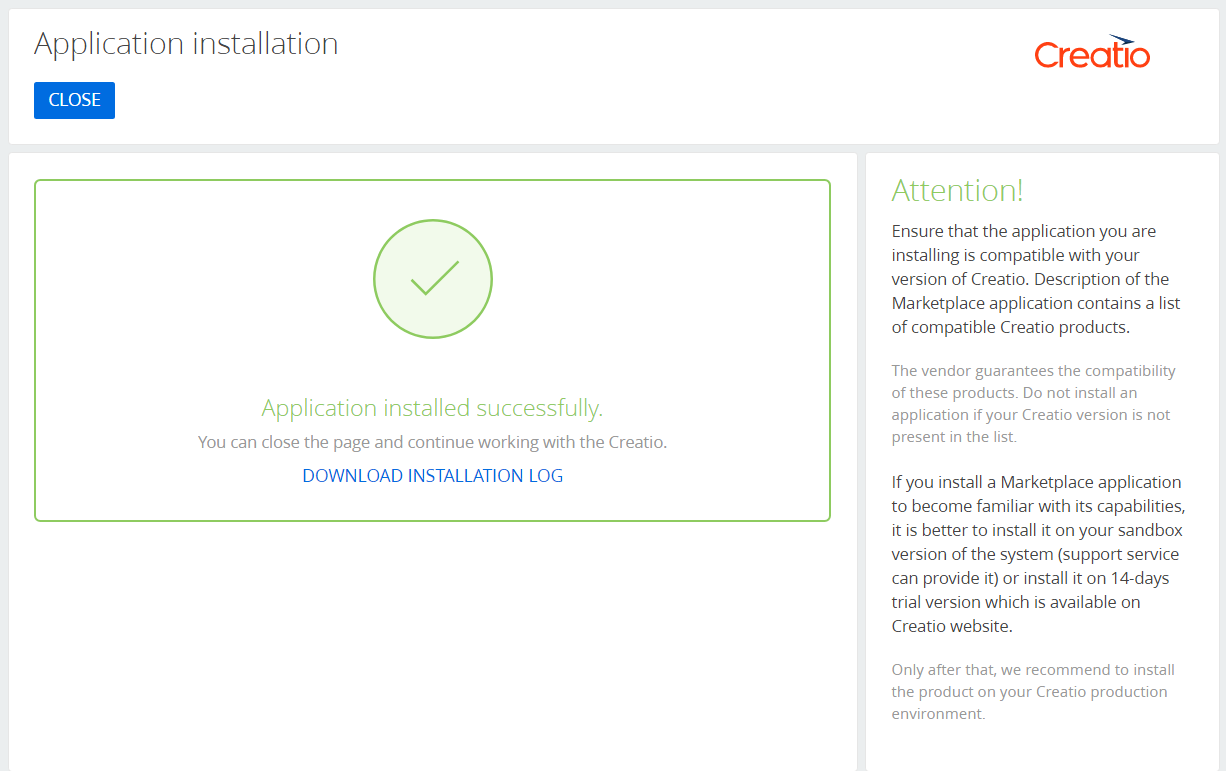
Если установка пакета выполнилась неуспешно также отобразится соответствующее сообщение.
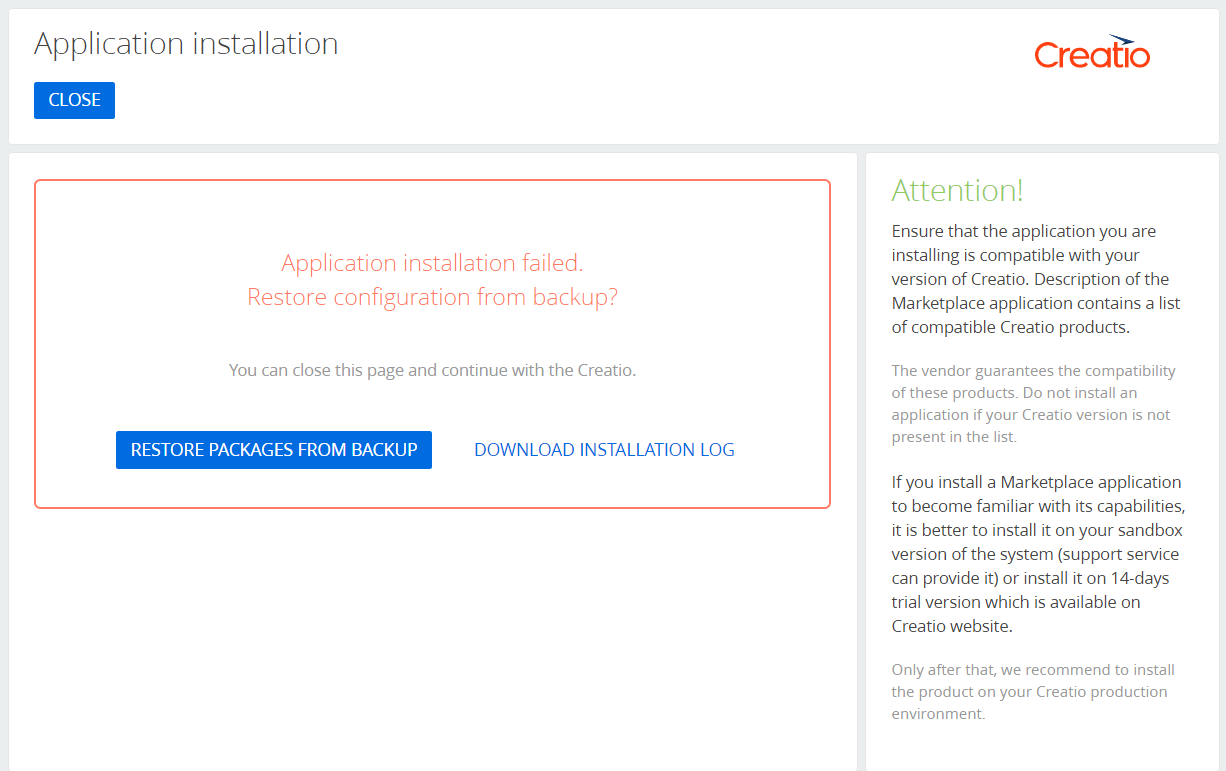
Чтобы посмотреть причину неуспешной установки пакета, нажмите Скачать лог установки (Download installation log).
Чтобы восстановить предыдущее состояние конфигурации, нажмите Восстановить пакеты из резервной копии (Restore packages from backup). После восстановления резервной копии отобразится соответствующее сообщение.
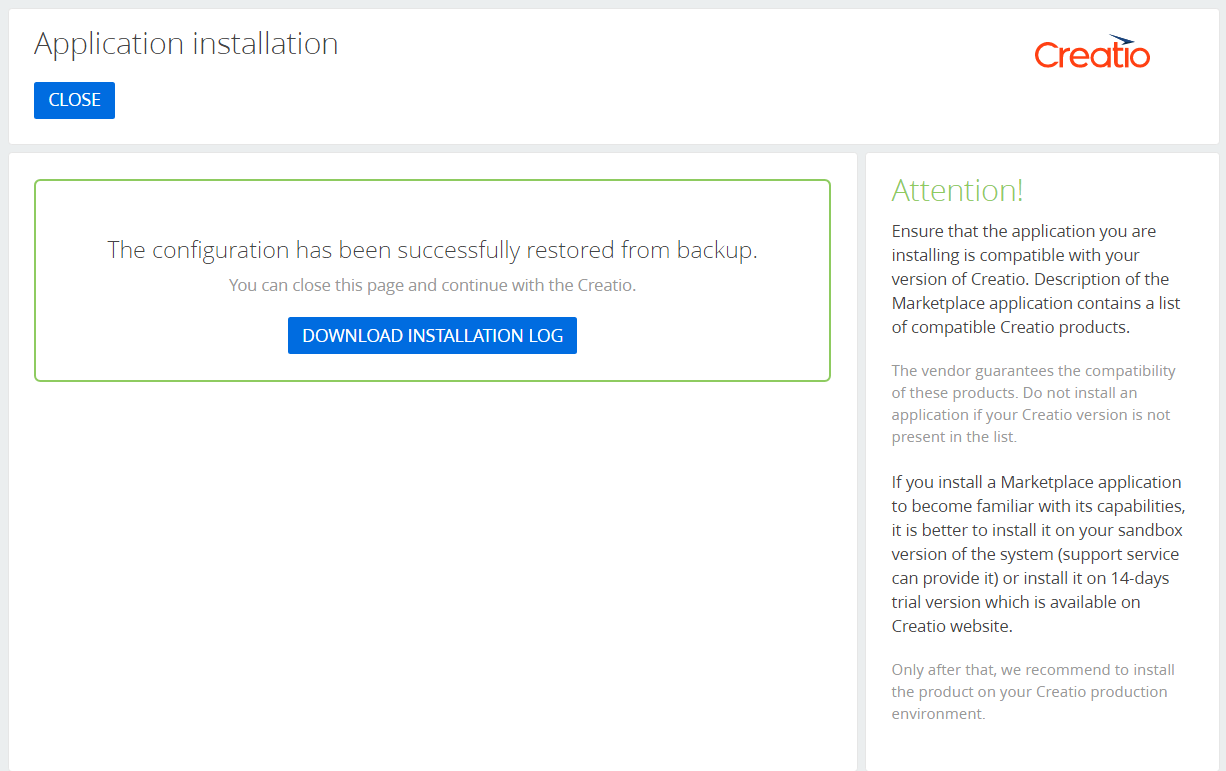
1. Подключить хранилище системы контроля версий SVN
Если к приложению подключено хранилище системы контроля версий SVN, переходите к пункту 2. Включить автоматическое применение изменений.
Чтобы подключить хранилище системы контроля версий SVN к приложению Creatio:
- Перейдите в раздел Конфигурация (Configuration).
- В меню действий в группе Хранилища SVN (SVN repositories) выберите Открыть список хранилищ (Open list of repositories).
- Нажмите Добавить (Add) и заполните свойства хранилища:
- Название (Name) — название хранилища (обязательное свойство).
- Адрес SVN хранилища (SVN storage address) — адрес хранилища SVN (обязательное свойство).
- Логин (Login) — логин пользователя хранилища SVN.
- Пароль (Password) — пароль пользователя хранилища SVN.
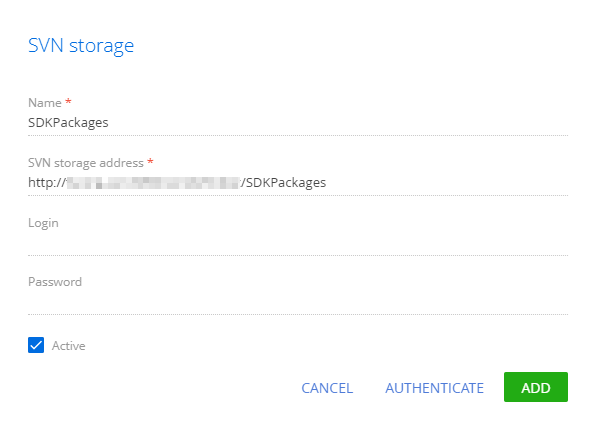
- Нажмите Аутентифицироваться (Authenticate) и авторизируйтесь в хранилище SVN.
В результате к приложению будет подключено хранилище системы контроля версий SVN. Подробнее о работе с системой контроля версий SVN с использованием встроенных средств Creatio читайте в статье Контроль версий в Creatio IDE.
2. Включить автоматическое применение изменений
Чтобы изменения применились после выполнения переноса, необходимо включить автоматическое применение изменений.
Чтобы включить автоматическое применение изменений, в файле ..\Terrasoft.WebApp\Web.config установите значение true для ключей элемента <appSettings>:
- AutoUpdateOnCommit — ключ отвечает за обновление пакетов из хранилища SVN перед их заливкой. Если для этого ключа установлено значение false, то перед заливкой в хранилище SVN приложение предупредит пользователя о необходимости обновления, если схемы пакета были изменены.
- AutoUpdateDBStructure — ключ отвечает за обновление структуры базы данных.
- AutoInstallSqlScript — ключ отвечает за установку SQL-сценариев.
- AutoInstallPackageData — ключ отвечает за установку привязанных данных.
3. Проверить привязки данных
Перед переносом пакета необходимо проверить, что все данные, которые необходимо перенести, привязаны к пакету. При создании раздела с помощью мастера к пакету автоматически привязываются данные, необходимые для регистрации и корректной работы раздела.
Описание привязки данных к пакету содержится в статье Общие принципы работы с пакетами.
4. Проверить возможность переноса зависимостей пакета
Во время разработки к пользовательскому пакету могут быть добавлены зависимости от других пакетов. Если пакеты-зависимости разработаны сторонними разработчиками, то необходимо проверить, что они уже установлены в приложение, в которое будет осуществляться перенос пользовательского пакета. Если пакеты-зависимости находятся в доступном хранилище SVN, то они будут установлены автоматически.
Описание зависимостей пакетов содержится в статье Общие принципы работы с пакетами.
5. Установить пакет из хранилища SVN
Описание установки пакет из хранилища SVN содержится в статье Контроль версий в Creatio IDE.
Экспортировать схему конфигурационного элемента
- Перейдите в раздел Конфигурация (Configuration) и в пользовательском пакете выберите схему конфигурационного элемента, которую необходимо экспортировать.
- В меню свойств конфигурационного элемента нажмите
 —> Экспортировать (Export).
—> Экспортировать (Export).
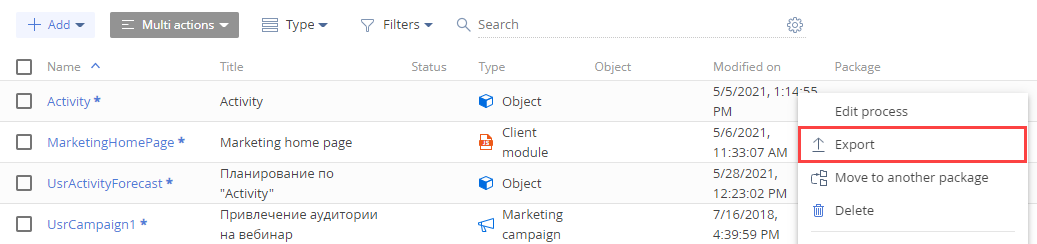
В зависимости от настроек браузера *.md-файл схемы конфигурационного элемента будет выгружен в каталог по умолчанию или браузер отобразит диалоговое окно для выбора каталога, в который необходимо сохранить файл.
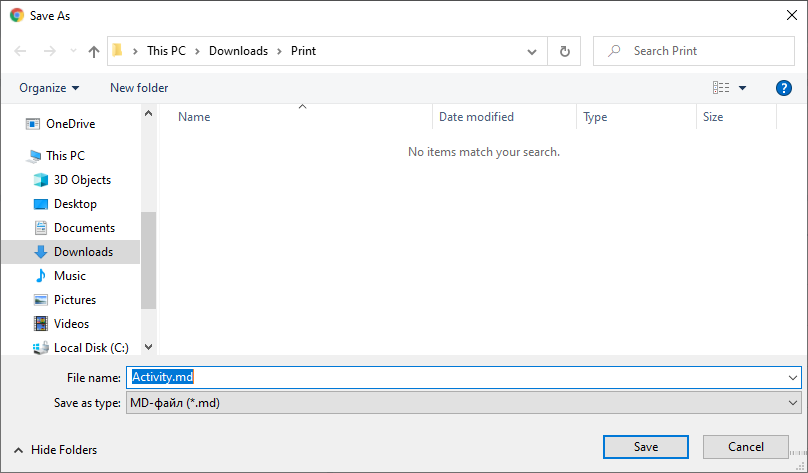
Импортировать схему конфигурационного элемента
- Перейдите в раздел Конфигурация (Configuration) и выберите пользовательский пакет, в который необходимо импортировать схему конфигурационного элемента.
- На панели инструментов реестра раздела нажмите Добавить —> Импорт (Add —> Import).
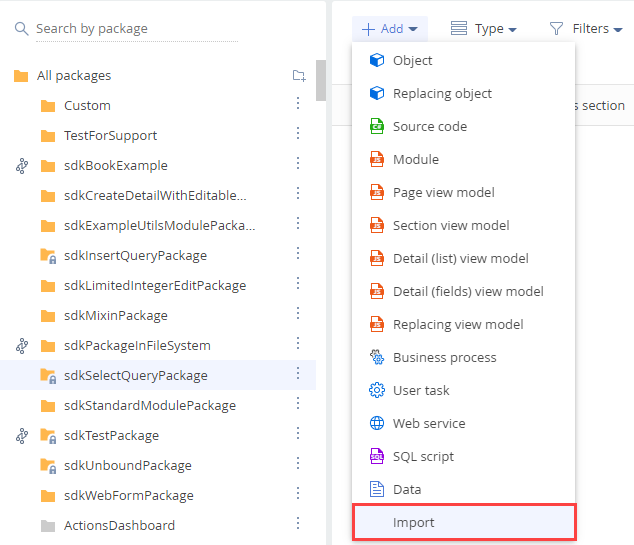
- Выберите ранее экспортированный *.md-файл схемы конфигурационного элемента.
- На панели инструментов нажмите Компилировать —> Перекомпилировать все (Compile —> Compile all) и скомпилируйте конфигурацию.
